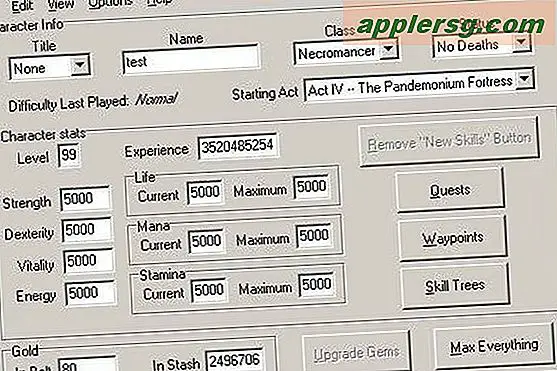Sådan optages min stemme til en cd
Elementer, du har brug for
Computer
Studio mikrofon
Optagelsessoftware
Optagelsesgrænseflade
Optagelse af din vokal og brænding af dem på en CD-disk kan være meget sjovt og en fantastisk måde at udtrykke dig kreativt på. Du har brug for god gammeldags kreativitet, det rigtige gear og lidt fritid for at skabe et rigtig godt vokalspor. Denne artikel fortæller dig, hvilken type udstyr du har brug for, hvordan du behandler dit vokalspor, og hvordan du brænder vokalsporet til en CD-R.
Installer din optagesoftware. Den bedste optagesoftware er Adobe Audition. Dette giver dig mulighed for ikke kun at optage og lag dine vokaler, men vil også give dig mulighed for også at tilføje din egen instrumentering til din musik og sang.
Tilslut din grænseflade og installer drivere og software. Interfacet er en kasse, som din mikrofon og andre instrumenter kan tilslutte, som også er tilsluttet computeren via USB-porten på din harddisk. Dette tager lyden og kører den til din optagesoftware og giver dig mulighed for at lave dit vokalspor og lægge det på en disk.
Tilslut din studiovokalmikrofon til grænsefladen. Der er masser af rigtig gode studiemikrofoner til rådighed, så du kan shoppe rundt og finde en, der ligger inden for dit prisklasse. Du vil have en mikrofon, der er specielt designet til at optage vokal- eller instrumentlyde i modsætning til en performance-mikrofon. Disse typer mikrofoner kaldes kondensatormikrofoner. En fantastisk mikrofon, der er overkommelig og giver lyd i fremragende kvalitet, er en Marshall Electronics V57M Studio kondensatormikrofon (se afsnittet Ressourcer). Det kan også være en god idé at tjekke Rode RODE NT1A Studio kondensatormikrofon med stødmontering. Disse mikrofoner er kendt for at have ekstremt lav forvrængning i den samlede lyd.
Åbn din optagesoftware, og arm et spor til optagelse. Softwaren vil allerede være i multitrack-sessionstilstand, som vil have skærmen opdelt i individuelle rækker kaldet spor. Til venstre for hvert spor er der et panel med valgmuligheder på det. Klik på den røde "R" -knap for at aktivere sporet til optagelse.
Klik på knappen Optag i nederste venstre hjørne af softwareprogrammet. Tal eller syng ind i mikrofonen for at begynde at optage dit vokalspor. Klik på Stop-knappen, når du er færdig med at optage.
Dobbeltklik på sangsporet for at åbne det i sporredigeringstilstand. Her kan du redigere og tilføje effekter til din vokal for at få dem til at lyde mere professionelle og give dem et godt polsk.
Brug støjreduktionsværktøjer på din software til at fjerne ethvert sus eller yderligere unødvendig støj fra vokalsporet. Åbn equalizerværktøjet, og vælg en forudindstilling, der får din sang til at lyde fuld og varm. Når du udligner dit spor, skal du sørge for ikke at skære for meget af basen ud eller tilføje for meget diskant, da dette kan forvride lyden af dit vokalspor. Prøv at holde det hele så afbalanceret som muligt. Føj lidt rumklang til det samlede vokalspor for at polere det.
Gem dit vokalspor som en MP3. For at brænde et vokalspor til en CD skal det være i MP3-format, ellers kan det ikke afspilles i hjemmet eller i bilstereoanlæg.
Åbn dit cd-brændende softwareprogram. Hvis du ikke har et af disse programmer, kan du købe Nero-brændingssoftware online eller besøge dine lokale computerbutikker eller stormagasiner og købe et program.
Åbn diskdrevet på din computer, og læg en tom CD-R-disk i. Luk drevet igen, og vent på, at computeren læser disken. Klik på fanen i softwareprogrammet, der siger "Tilføj fil." Find og dobbeltklik på dit vokalspor. Klik nu på "Brænd cd." Når filen er brændt, vises dit vokalspor nu på CD-disken.